打印机怎么调纸张大小尺寸 打印机纸张尺寸设置方法
更新时间:2023-11-23 12:03:44作者:jiang
打印机怎么调纸张大小尺寸,在现代社会中打印机成为了我们生活中不可或缺的一部分,无论是在学校、办公室还是家庭中,我们都需要使用打印机来打印各种文件。有时候我们会遇到一个问题,那就是如何调整打印机的纸张大小尺寸。调整打印机的纸张大小尺寸是非常重要的,因为它直接影响到打印效果和纸张的利用率。我们应该如何正确地进行打印机纸张尺寸的设置呢?接下来我将为大家详细介绍一些方法和技巧。
方法如下:
1.点击电脑左下方的开始,选择【设备和打印机】选项。
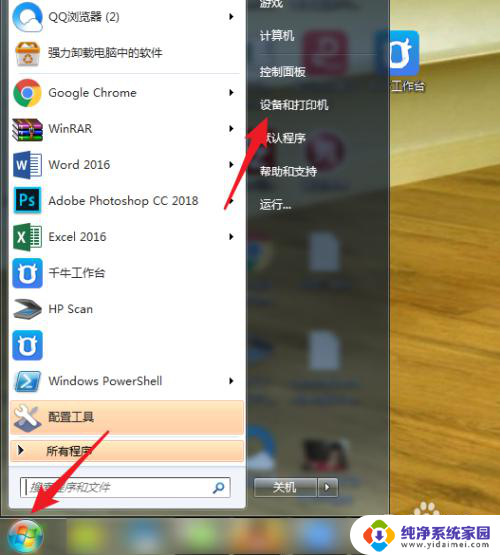
2.进入后,右键点击打印机。选择【打印机首选项】。
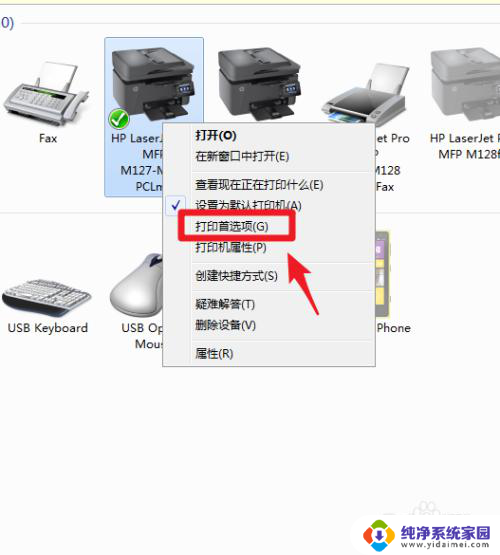
3.点击后,选择上方的【纸张/质量】的选项。
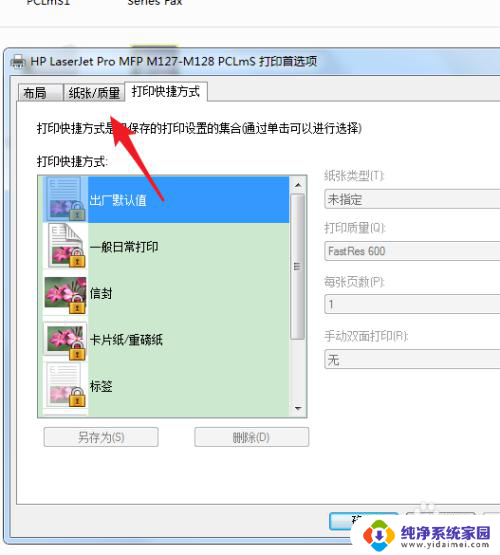
4.进入后,选择底部的【高级】选项。
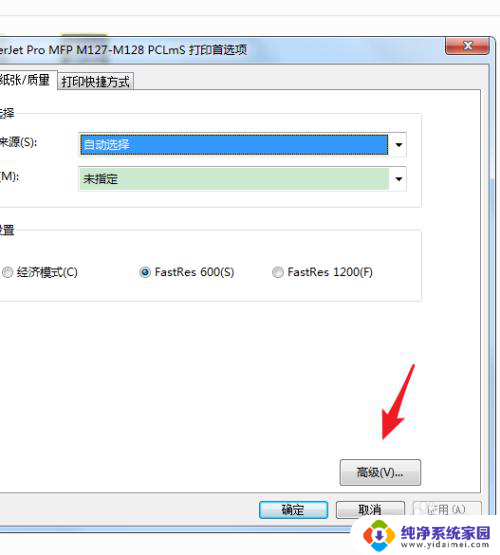
5.点击后,选择纸张规格并选择需要调节的尺寸。然后点击【确定】。
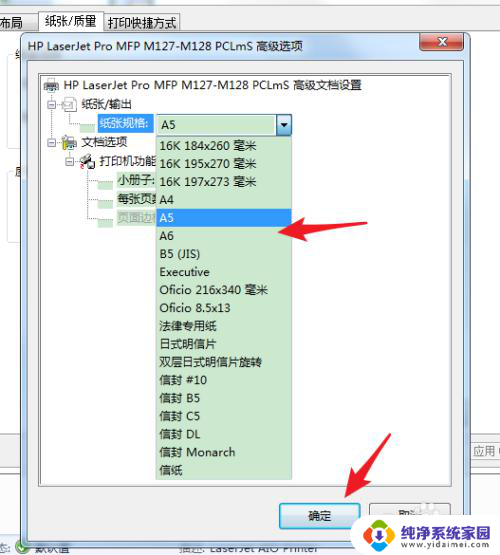
6.确定后,选择【应用】的选项即可。
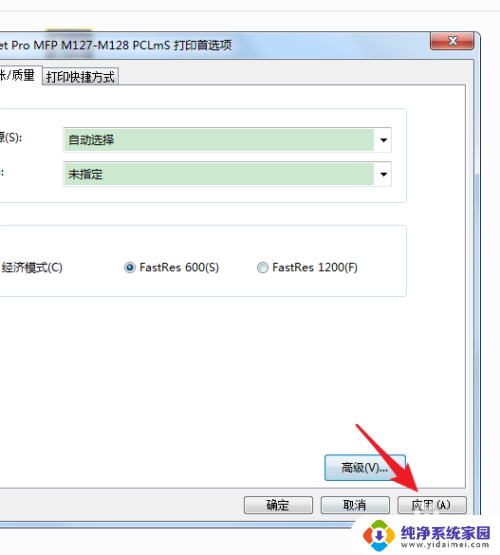
以上就是关于如何调整打印机纸张大小尺寸的全部内容,如果有相同情况的用户,可以按照以上方法解决。
打印机怎么调纸张大小尺寸 打印机纸张尺寸设置方法相关教程
- 打印机显示纸张尺寸不正确 打印机纸张尺寸设置指南
- 打印机纸张尺寸怎么选 打印机纸张规格设置方法
- 打印机怎么设置打印尺寸大小 如何自定义打印机纸张大小
- 佳能打印机怎么设置打印纸的尺寸 佳能打印机怎么设置打印纸张尺寸
- 为什么打印机显示纸张尺寸不正确 打印机纸张尺寸设置方法
- 打印机默认纸张大小设置 如何在Windows 10上设置默认的打印纸张尺寸大小
- 打印机打印a4纸尺寸设置 打印机默认纸张大小如何设置为A4纸
- 标签打印机设置纸张大小怎么设置 标签打印机设置标签纸尺寸的技巧
- 打印文件怎么设置尺寸大小 word文档打印设置纸张大小步骤
- 惠普打印机非预期纸张尺寸 M227 打印机纸张非预期错误解决方案
- 笔记本开机按f1才能开机 电脑每次启动都要按F1怎么解决
- 电脑打印机怎么设置默认打印机 怎么在电脑上设置默认打印机
- windows取消pin登录 如何关闭Windows 10开机PIN码
- 刚刚删除的应用怎么恢复 安卓手机卸载应用后怎么恢复
- word用户名怎么改 Word用户名怎么改
- 电脑宽带错误651是怎么回事 宽带连接出现651错误怎么办